Para la integración se requiere la API Conectia de WoltersKluwer (desde 13,50 €/mes).
¿Qué es a3innuva Nómina?
a3innuva Nómina es un software intuitivo basado en la nube que ayuda a las empresas a gestionar sus procesos de nómina, ahorrando tiempo y haciendo el trabajo aún más eficiente.
Al integrar a3innuva Nómina con Factorial , podrá sincronizar datos como nuevas contrataciones, bajas, ausencias, complementos salariales, actualizaciones de empleados y contratos.
5 motivos para elegir a3innuva Nómina
- Protección de datos: su información está encriptada y su seguridad está garantizada.
- Basado en la nube: accesible desde cualquier lugar, en cualquier momento y en cualquier dispositivo con conexión a internet.
- Gestión masiva de tareas: gestione de forma eficiente las nóminas, la seguridad social, los impuestos y los contratos.
- Cumplimiento normativo: manténgase al día con los requisitos legales y evite errores de cálculo.
- Soluciones unificadas: a3innuva de Wolters Kluwer ofrece una plataforma de gestión centralizada para mejorar la productividad, la eficiencia y la rentabilidad.
Proceso de instalación
La integración con Factorial funciona a través de una API , lo que le permite realizar cambios en Factorial que afectarán a a3innuva.
Haz clic aquí para obtener más información sobre la API.
1. Instala la integración en Factorial
- En Factorial , ve a Descubrir Factorial → Integraciones
- Seleccione un 3innuva Nómina
- Haz clic en Instalar para la empresa
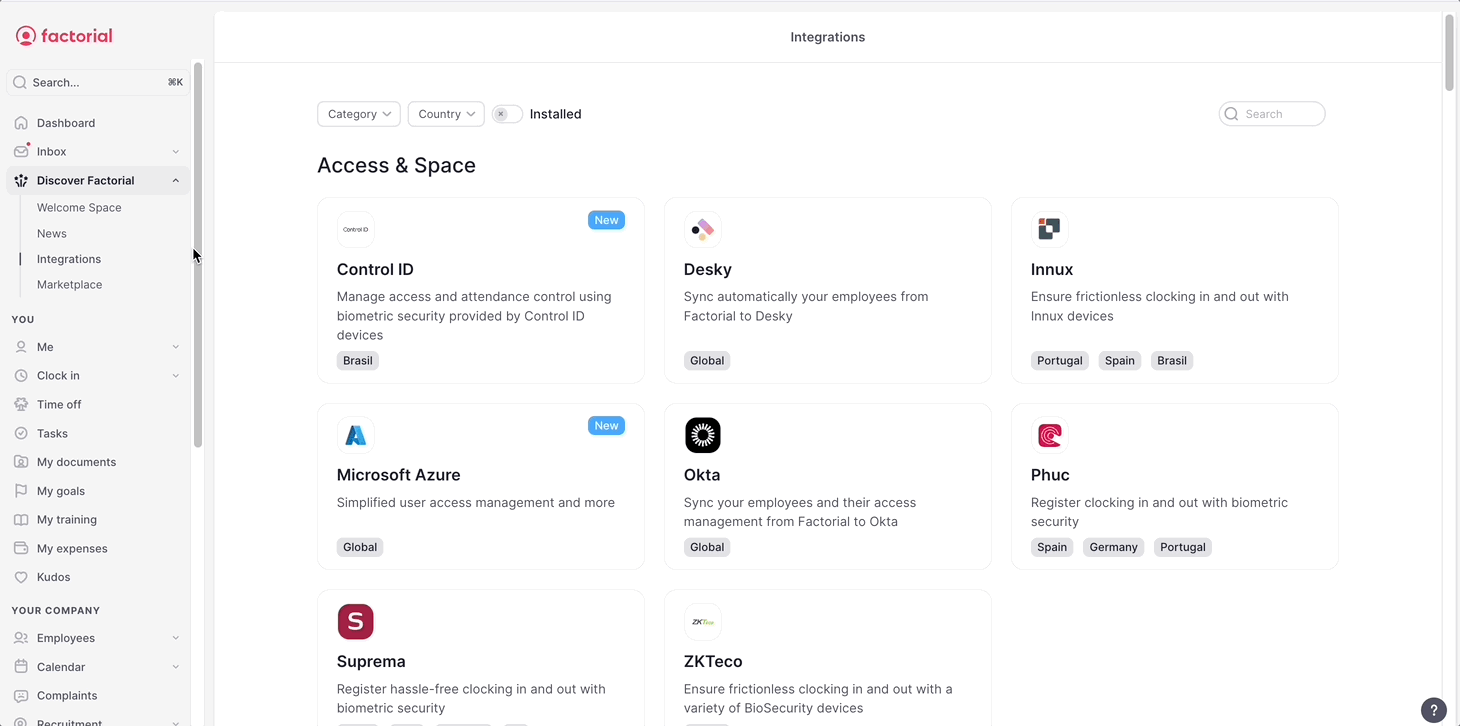
2. Configurar a3innuva Nómina
- Inicia sesión en a3innuva: para vincular tu cuenta de a3innuva Nómina, simplemente inicia sesión y selecciona el “código de cliente” deseado para conectarte sin problemas.
- Configuración de la empresa: vincule su empresa de a3innuva con la empresa o entidades legales en Factorial
- Configuración del centro de trabajo: vincule sus puestos de trabajo de a3innuva con las entidades legales o grupos de empleados en Factorial
- Configuración de roles: vincule sus títulos de trabajo de a3innuva con los roles (catálogo de trabajos) en Factorial
- Configuración de conceptos de nómina: vincule sus conceptos de nómina de a3innuva con los conceptos de nómina de Factorial . (Solo disponible si tiene habilitado el módulo de Compensación).
- Configuración de ausencias: vincule sus ausencias de a3innuva con las ausencias en Factorial
- Configuración del centro de coste: vincule sus centros de coste de a3innuva con el centro de coste en Factorial
- Configuración del nivel educativo: vincule los niveles educativos de a3innuva con los Factorial , dentro de cada una de las entidades legales Factorial . Este paso no es obligatorio, pero le ayudará a mantener bien documentados los empleados creados previamente tras esta configuración.
- Configuración del tipo de acuerdo: vincule los tipos de contrato de a3innuva con los tipos de contrato Factorial , dentro de cada una de las entidades legales Factorial . Este paso no es obligatorio, pero le ayudará a mantener bien documentados los empleados creados previamente después de esta configuración.
- Haz clic en Guardar

Configuración de los códigos de empleado de a3innuva
Cuando se crean nuevos empleados en Factorial y se sincronizan con a3innuva, su código de empleado completará automáticamente el campo Código de empleado de a3innuva dentro de su perfil en Factorial .
Para los empleados que ya están registrados en los sistemas Factorial y a3innuva , debe introducir el código de empleado de a3innuva para cada persona en Factorial . Este paso es necesario para habilitar la sincronización de las actualizaciones con el sistema a3innuva.
Para encontrar el código de empleado de a3innuva
- Abrir a3innuva Nómina
- Desde la barra lateral, haz clic en Personal → Plantilla
- Allí encontrarás tus códigos de empleado.
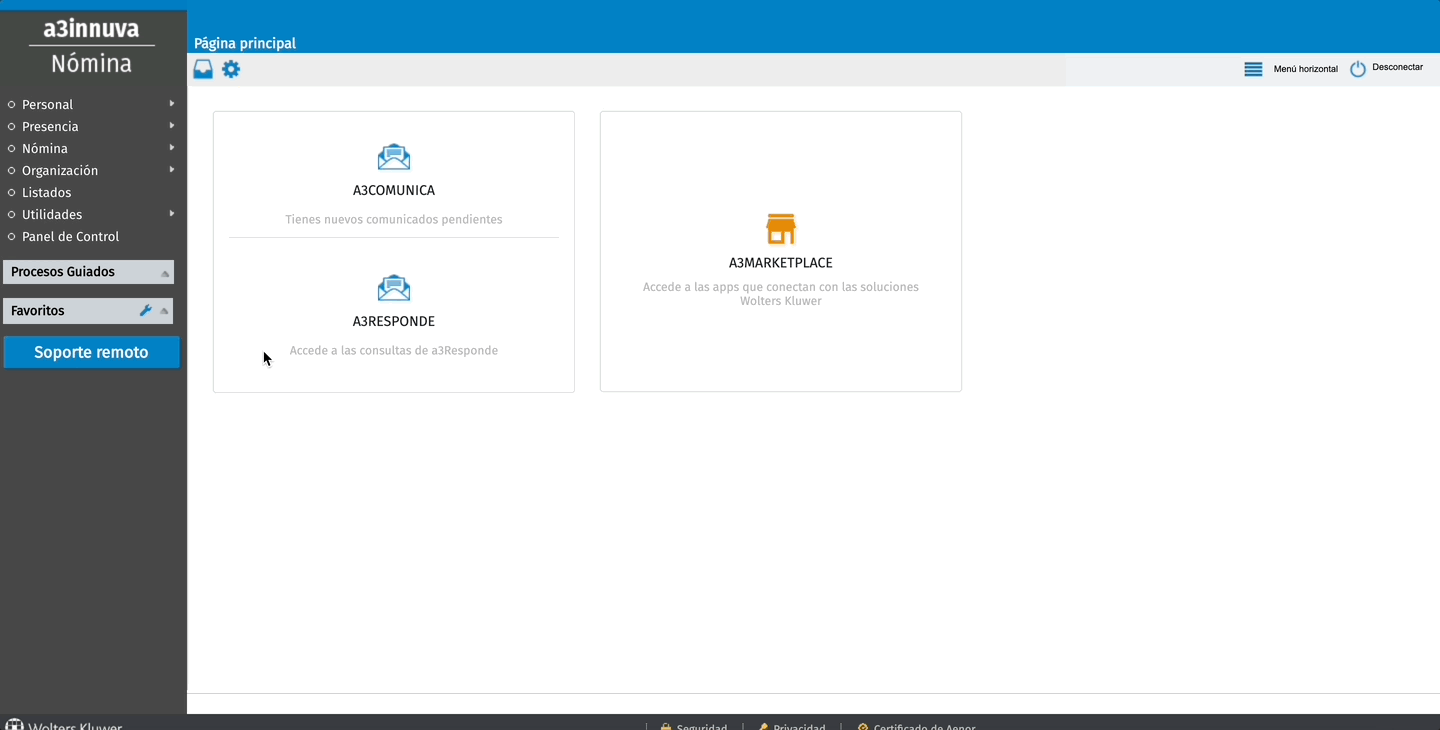
Para agregar el código de empleado a3innuva a Factorial
- Ir a Empleados
- Abrir un perfil de empleado
- Ve a la pestaña Personal
- Desplácese hacia abajo hasta la información de nómina.
- Complete el código de empleado de a3innuva
- Ahorrar
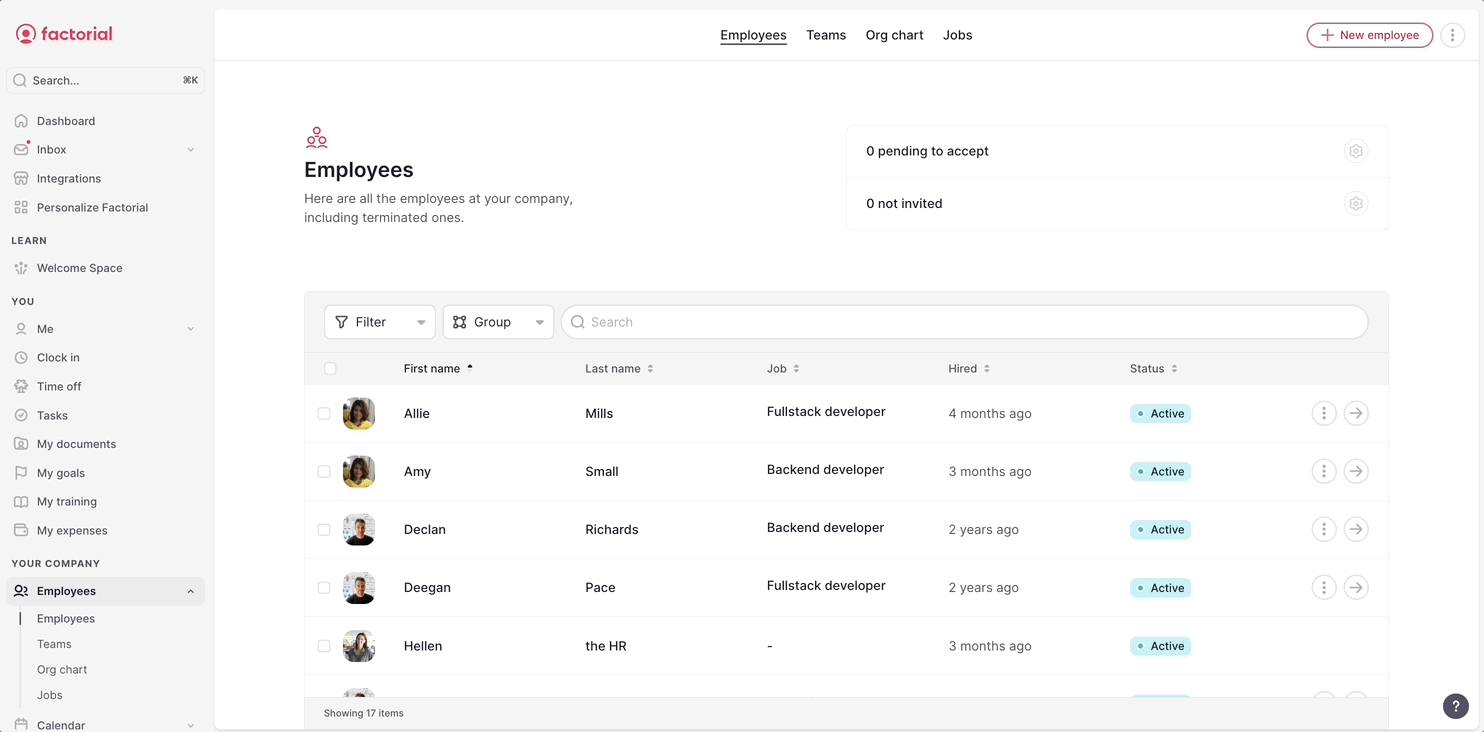
Sincronización de datos entre Factorial y a3innuva
Una vez que a3innuva Nómina esté integrado con Factorial , podrá sincronizar los siguientes datos:
Nuevas contrataciones
Al crear un nuevo empleado en Factorial , se generará una actualización dentro de Factorial que permitirá sincronizarla con a3innuva. Una vez sincronizado, el empleado aparecerá automáticamente en la sección Plantilla de a3innuva.
Para sincronizar a los nuevos empleados:
- En primer lugar, crea un nuevo perfil de empleado.
- Una vez hecho esto, diríjase a Nómina → Actualizaciones de empleados
- Haz clic para abrir la página del empleado recién contratado
- Haz clic en Sincronizar con a3innuva y verifica si la sincronización se realizó correctamente.
Recuerda: para que la sincronización sea exitosa, debes completar todos los campos obligatorios.
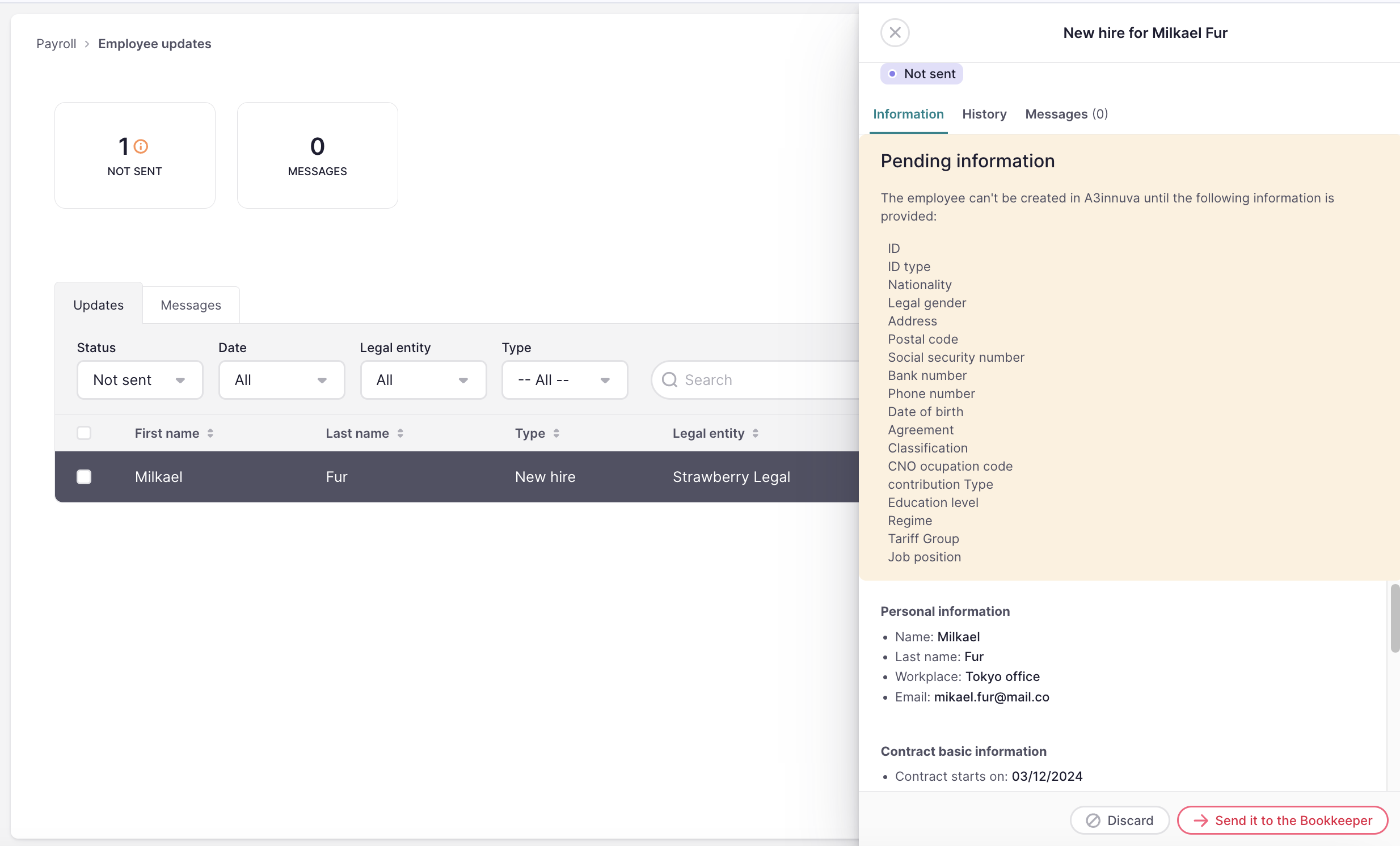
Terminaciones
Al dar de baja a un empleado en Factorial , se generará una actualización dentro de Factorial , lo que permitirá sincronizarla con a3innuva. Una vez sincronizado, el empleado aparecerá automáticamente como dado de baja en a3innuva.
Datos sincronizados:
- Fecha de finalización
- Motivo de la rescisión
Para sincronizar las terminaciones:
- En primer lugar, despida al empleado.
- Una vez hecho esto, diríjase a Nómina → Actualizaciones de empleados
- Haga clic para abrir la página del empleado despedido
- Haz clic en Finalizar empleado en a3innuva
Actualizaciones de empleados
Al actualizar un empleado en Factorial , se generará una actualización dentro de Factorial . Mostramos una tabla con las diferencias, lo que permite sincronizarla con a3innuva. Una vez sincronizada, las actualizaciones de los empleados aparecerán automáticamente en a3innuva.
Para sincronizar las actualizaciones de los empleados:
- En primer lugar, actualiza el perfil del empleado.
- Navegue a Nómina → Actualizaciones de empleados
- Haga clic para abrir la incidencia de actualización del nuevo empleado.
- Si quieres, puedes consultar las diferencias entre Factorial y a3innuva.
- Haz clic en Actualizar en a3innuva
Si los datos de un empleado se modifican dentro de los primeros 10 minutos posteriores a su creación, no se generará ninguna actualización, ya que el cambio se considera una corrección para el nuevo empleado.
Actualizaciones de contratos
Al actualizar ciertos campos del contrato en Factorial , se generará una actualización del empleado dentro de Factorial , lo que le permitirá sincronizarla con a3innuva. Una vez sincronizada, las actualizaciones del contrato aparecerán automáticamente en a3innuva.
Para sincronizar las actualizaciones del contrato:
- En primer lugar, actualice el contrato del empleado.
- Navegue a Nómina → Actualizaciones de empleados
- Haga clic para abrir la incidencia de actualización del nuevo contrato.
- Haz clic en Sincronizar actualizaciones en a3innuva
Ausencias
Cuando se crea una ausencia en Factorial , se genera una actualización del empleado dentro de Factorial , lo que permite sincronizarla con a3innuva. Una vez sincronizada, la ausencia aparecerá automáticamente en a3innuva.
Para sincronizar las ausencias entre Factorial y a3innuva, primero debe incluir los tipos de ausencia de a3innuva en su política de tiempo libre en Factorial y configurarlos para que generen una actualización de empleado.
Para incluir los tipos de ausencia de a3innuva:
- En la barra lateral, ve a Configuración
- En la sección Tiempo, haga clic en Tiempo libre
- Haz clic para ver la política de permisos.
- Haz clic en Editar permiso de vacaciones
- En Información básica → Tipos de ausencia, seleccione los tipos de ausencia de a3innuva.
- Guardar cambios
Para generar actualizaciones de empleados a partir de ausencias:
- En la barra lateral, haz clic en Nómina → Actualizaciones de empleados
- Haz clic en el icono de tres puntos en la esquina superior derecha y selecciona Configuración de actualizaciones 3. Habilitar los tipos de ausencia de a3innuva
Es importante tener en cuenta que la ausencia solo se sincronizará con a3innuva cuando el usuario seleccione un tipo de ausencia proveniente de a3innuva. Para evitar que los empleados soliciten un tipo de ausencia que no sea de a3innuva (uno predefinido por Factorial ), desactive esos tipos de ausencia en Configuración → Tiempo libre .
Sincronizar también cuando la ausencia se haya editado o eliminado en Factorial para tener a3innuva también actualizado.
Nota importante: En a3innuva existen 2 tipos diferentes de ausencias:
- Absentismo (vacaciones, huelga, permiso retribuido, costumbre, permiso injustificado y suspensión laboral sin remuneración). → Los cambios y las eliminaciones se pueden sincronizar con a3innuva.
- ITs (baja por enfermedad, permiso parental, accidente no laboral, accidente, riesgo de embarazo y enfermedad profesional). → Los cambios y las eliminaciones no se pueden sincronizar con a3innuva ya que, en este caso, a3innuva es la fuente de verdad, no Factorial .
Para sincronizar las ausencias:
- En primer lugar, asegúrese de que la ausencia sea solicitada y aprobada.
- Navegue a Nómina → Actualizaciones de empleados
- Haga clic para abrir el informe de ausencias.
- Haz clic en Crear ausencia en a3innuva
La ausencia se mostrará automáticamente en a3innuva Nómina → Presencia

Suplementos de nómina (si se utiliza el módulo de nómina)
Puedes gestionar los complementos salariales de tus empleados en la sección Complementos del módulo de Nómina. Una vez que hayas revisado y confirmado que todos los complementos de los empleados son correctos:
- Haz clic en el botón " Sincronizar con a3innuva ".
- Todos los suplementos definidos previamente en Factorial se transferirán automáticamente a a3innuva. Encontrará estos suplementos en la sección " Conceptos salariales " de a3innuva.
En este artículo encontrará más información sobre cómo gestionar los complementos salariales: Cómo gestionar los complementos salariales.

Para sincronizar los complementos de nómina con a3innuva, necesitas:
- ¿Tiene instalada la integración de a3nom? ( integración de a3nom )
- Asegúrese de parametrizar la integración de a3nom (código de empresa, códigos de entidades jurídicas, códigos de conceptos de nómina y código de empleado de a3nom); para ello, vaya a Configuración > Nómina > Integraciones de nómina > a3nom.
Complementos de nómina (si se utiliza el módulo de Compensación)
En el módulo de Compensación , puede gestionar los complementos salariales de sus empleados. Una vez que haya definido y revisado todas las compensaciones de los empleados, podrá sincronizar estos datos con a3innuva .
- Haz clic en el botón " Sincronizar con a3innuva " en la esquina superior derecha.
- Todos los suplementos definidos en Factorial se transferirán automáticamente a a3innuva. Encontrará estos suplementos en la sección “Conceptos salariales” de a3innuva.

Sincronizar el estado de los complementos de nómina
Al sincronizar los complementos de nómina con a3innuva , verá un estado de sincronización para cada complemento, lo que le ayudará a identificar su estado actual y si es necesario realizar alguna acción:
✅ Sincronizado el [fecha y hora] - Se sincronizó correctamente.
🔄 Es necesario volver a sincronizar : ya se sincronizó correctamente, pero se ha modificado, por lo que debe volver a sincronizarse.
⚠️ Pendiente de sincronización - Aún no se ha sincronizado.
❌ Error de sincronización: [motivo del error] - No se pudo sincronizar. Se especificará el motivo (p. ej., falta el código de empleado, importe o código de concepto de a3innuva).
Además, en la parte inferior de la página (pie de página), encontrará la fecha y hora de la última sincronización exitosa con a3innuva .
Siempre puedes comprobar el estado de sincronización de a3innuva en la configuración de nóminas :
- En la barra lateral, haz clic en Configuración
- Desplácese hacia abajo hasta Finanzas y haga clic en Nómina.
- Desplázate hacia abajo hasta Integraciones de nómina y abre a3innuva.
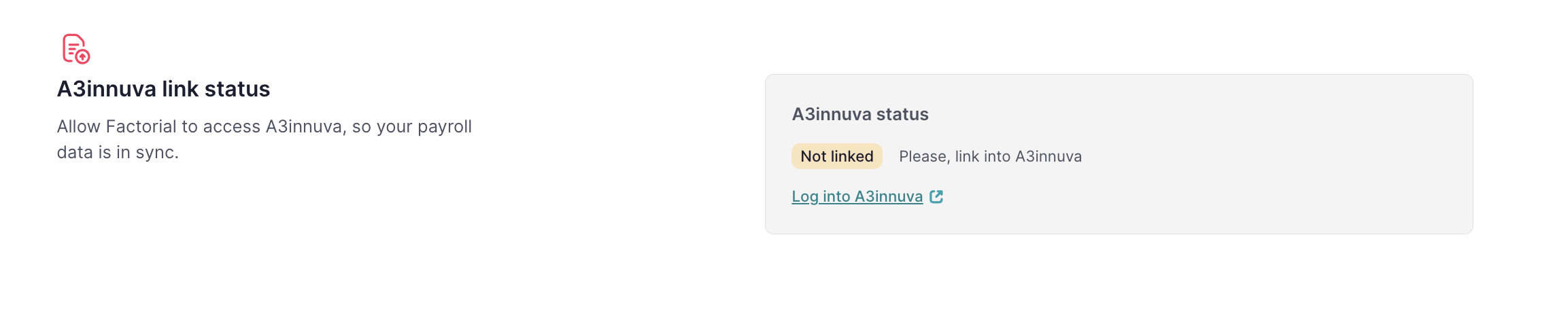
Factorial Profesionales y a3innuva Nómina
Factorial Professionals es una herramienta de Factorial que conecta a las empresas usuarias Factorial con los contables. Proporciona un canal de comunicación directo y rápido para informar fácilmente sobre las actualizaciones relacionadas con la nómina. Detecta automáticamente los cambios relevantes para la nómina (por ejemplo, nuevas contrataciones, despidos, bajas por enfermedad) y notifica al contable en tiempo real.
Conectando a3innuva con profesionales Factorial
Sincroniza fácilmente a3innuva con Factorial Professionals. Esta integración permite la sincronización automática de nuevas contrataciones, bajas, actualizaciones de empleados y ausencias entre ambas plataformas.
Al igual que en Factorial , en Factorial Professionals será posible sincronizar datos con tan solo unos clics.
- Abre Factorial Professionals y haz clic en Iniciar sesión en a3innuva
